开始入门
Galacean Effects 包括三大块:工作台、灵感中心与编辑器。
工作台
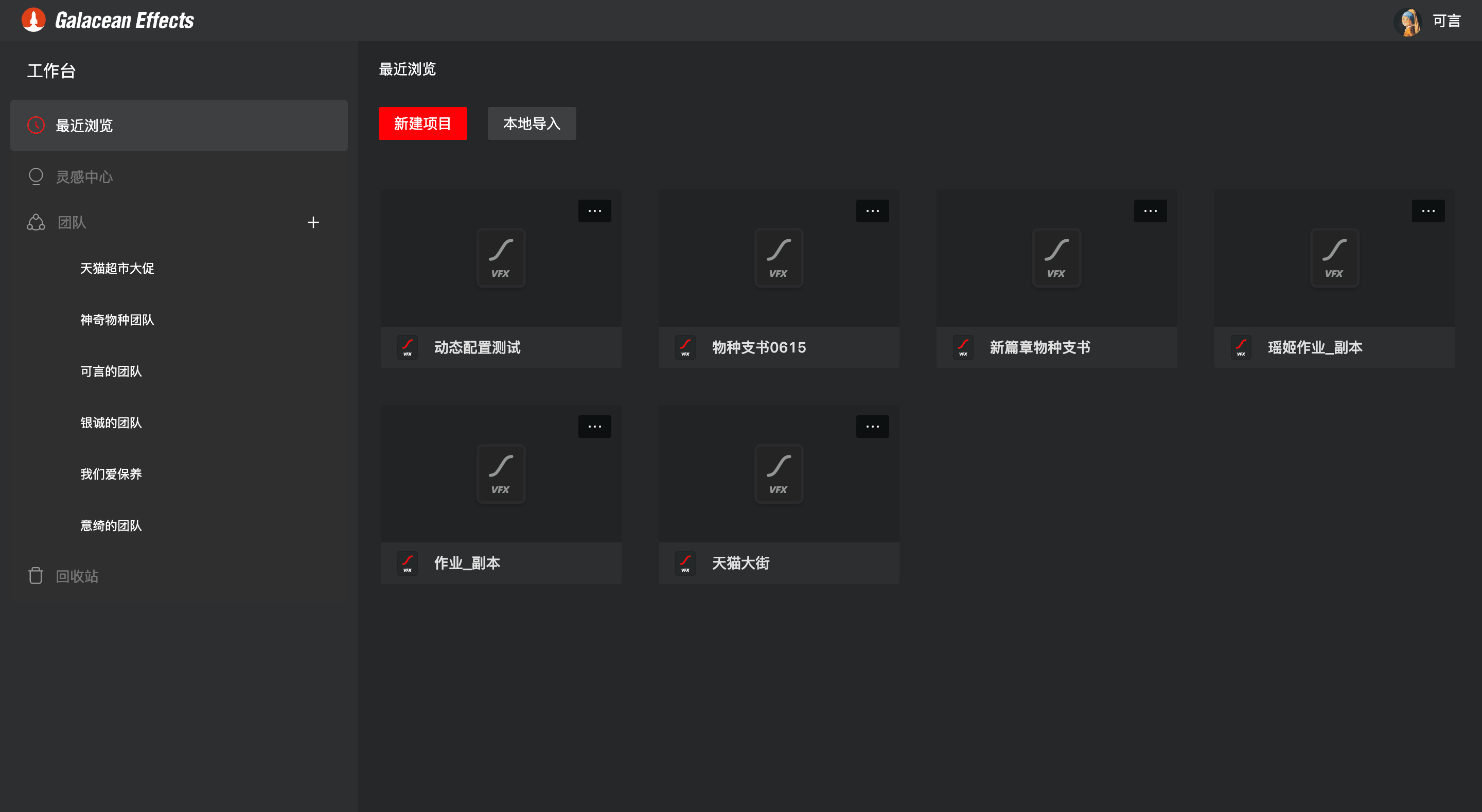
工作台是 Galacean Effects 实现在线化协作的页面。
在工作台,可以对自己的团队及项目进行管理,详细操作见《工作台》。
灵感中心
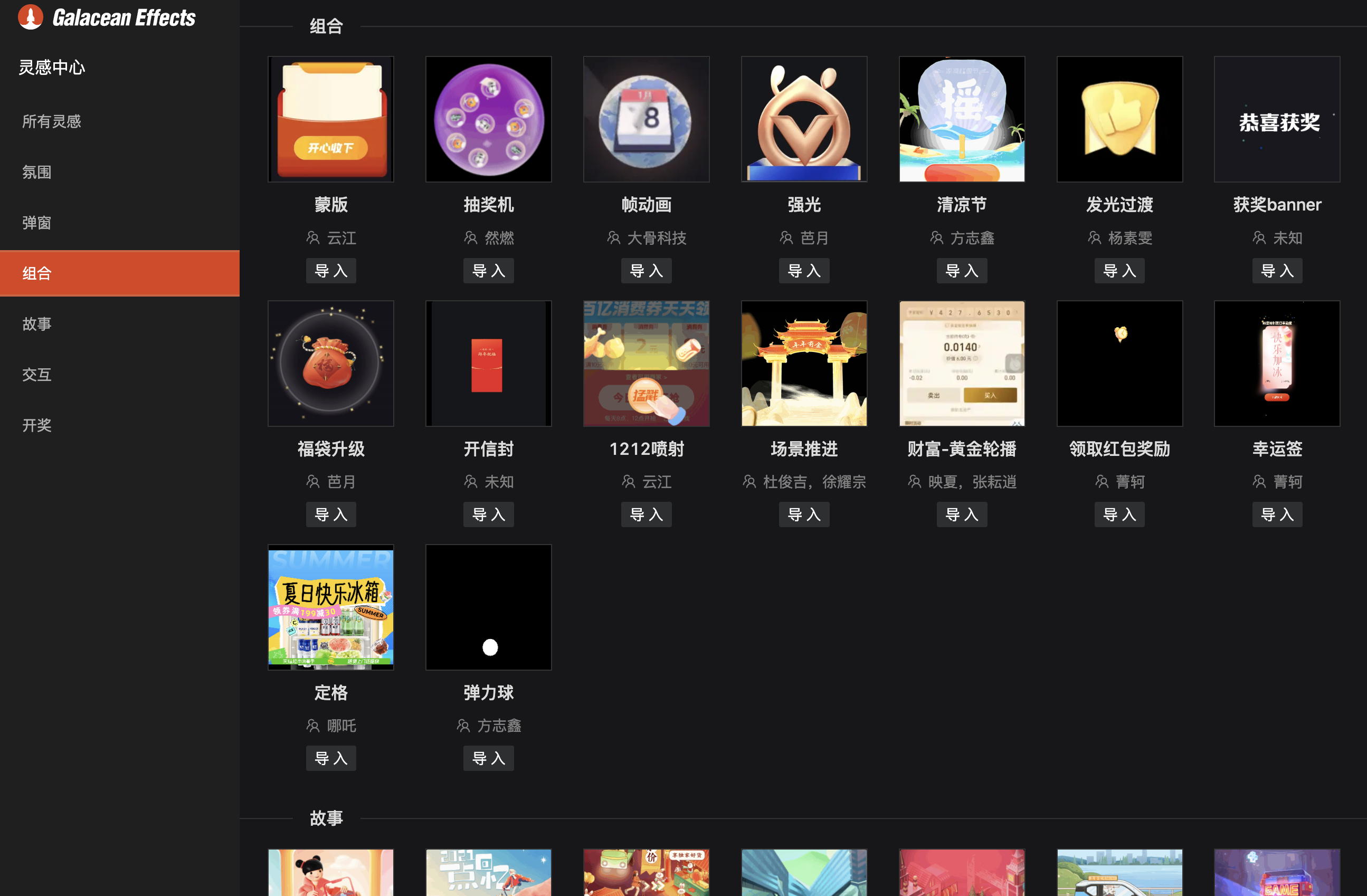
灵感中心是 Galacean Effects 的官方案例库,持续不断更新优秀效果及创意。
点击导入,可以将灵感导入自己的团队,通过编辑器查看这些效果是如何实现的,详细操作见《灵感中心》。
编辑器
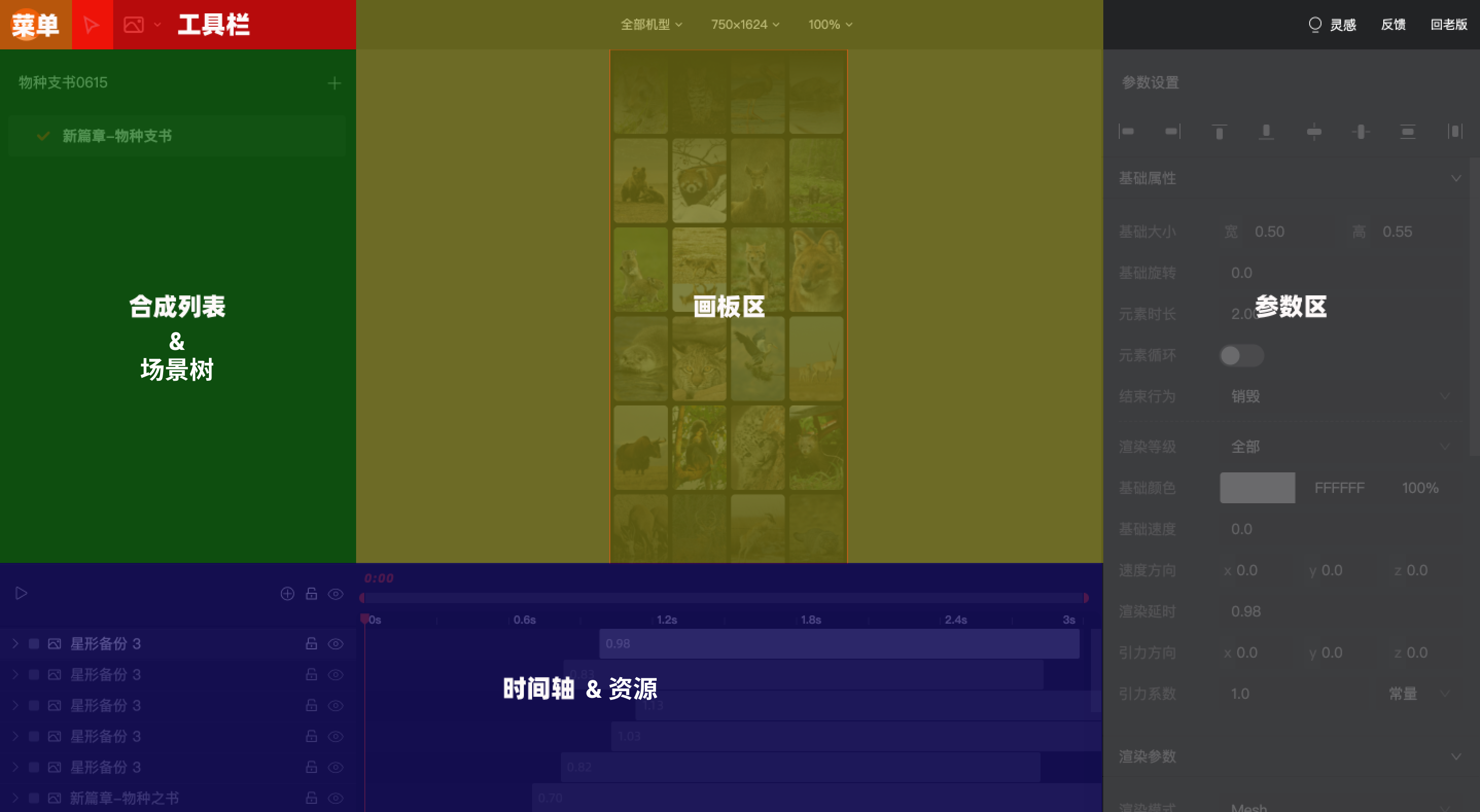
编辑器是 Galacean Effects 最重要的部分,所有动画、特效的制作都在编辑器页面完成。
由菜单、工具栏、合成列表/场景树、时间轴/资源、画板区及参数区组成。
1、菜单
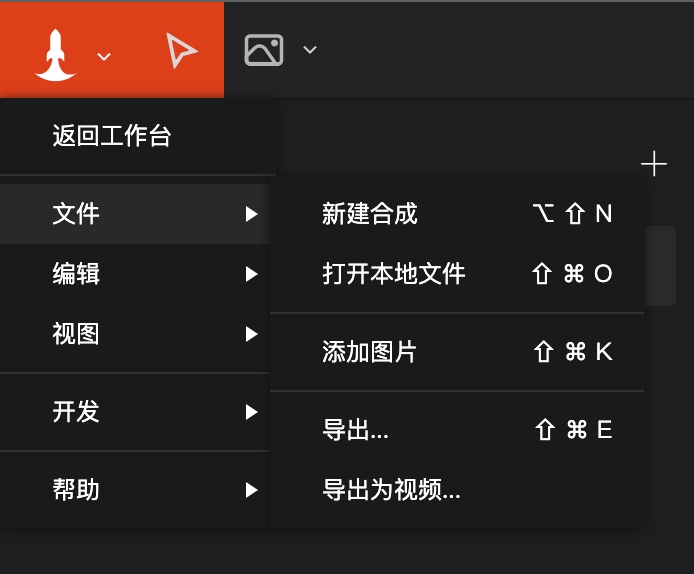
菜单下拉列表中,可以返回工作台、执行项目的导入导出、调整编辑器视图或跳转帮助文档等。
2、工具栏
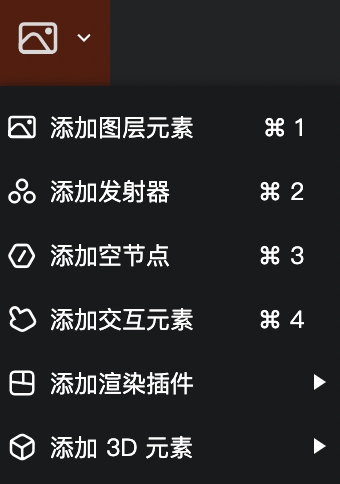
工具栏可添加元素的种类:图层、发射器、空节点、交互元素、渲染插件、 3D 模型。
3、合成列表&场景树
合成列表
合成是 Galacean Effects 动画中最基础的概念之一。1 个合成 = 1 段动画,一个项目往往包括多个合成。
合成列表包含当前项目的所有合成。
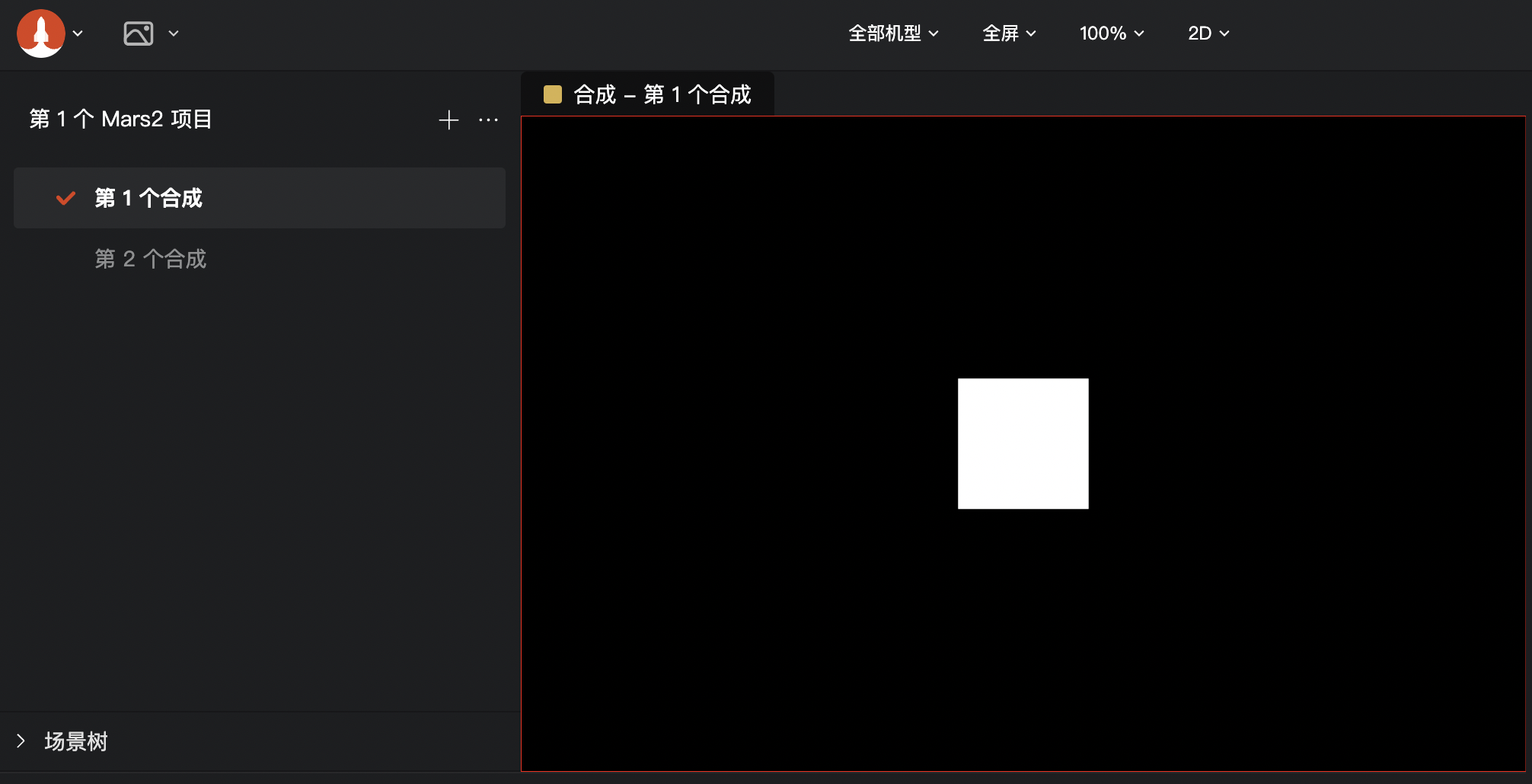
点击【+】号,可以创建新合成。
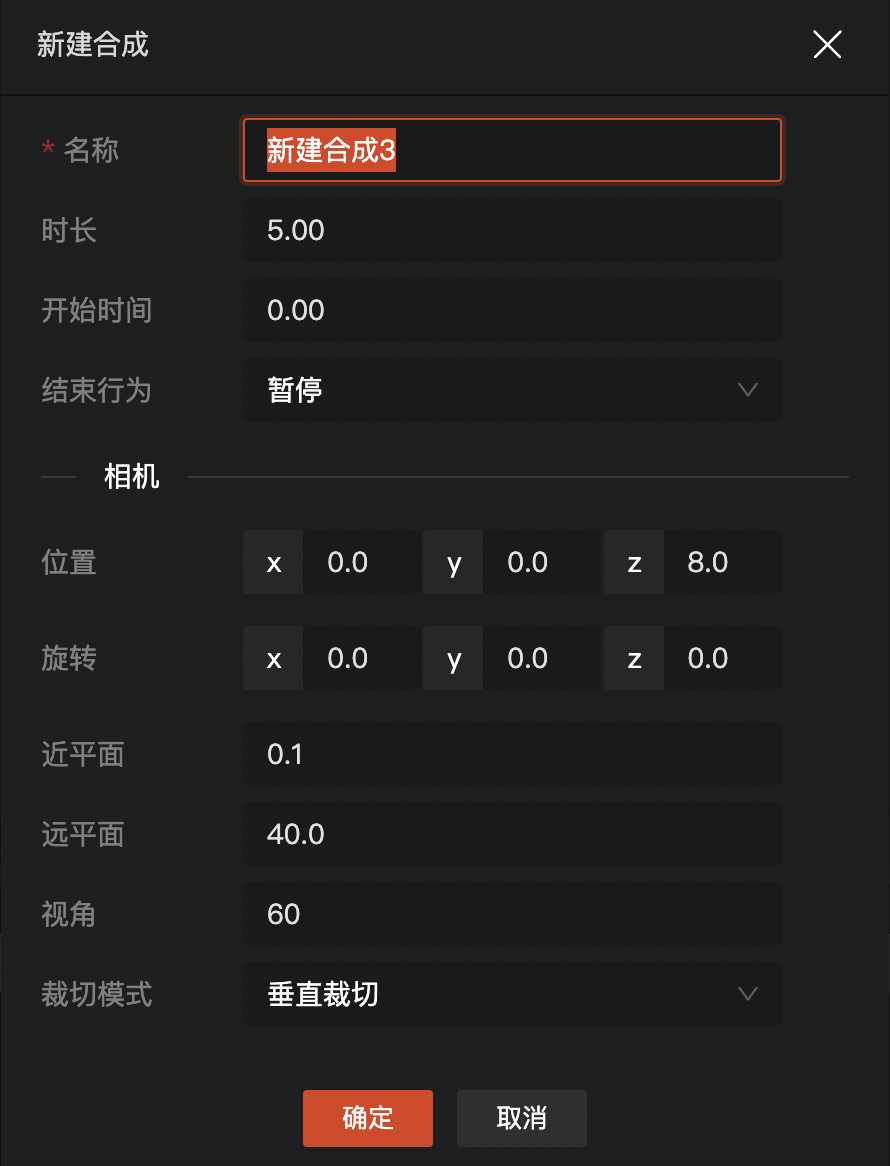
右键点击合成,可修改合成设置或移除合成。
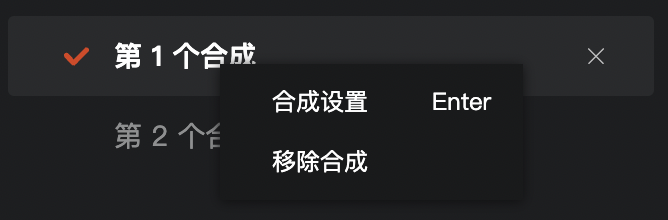
场景树
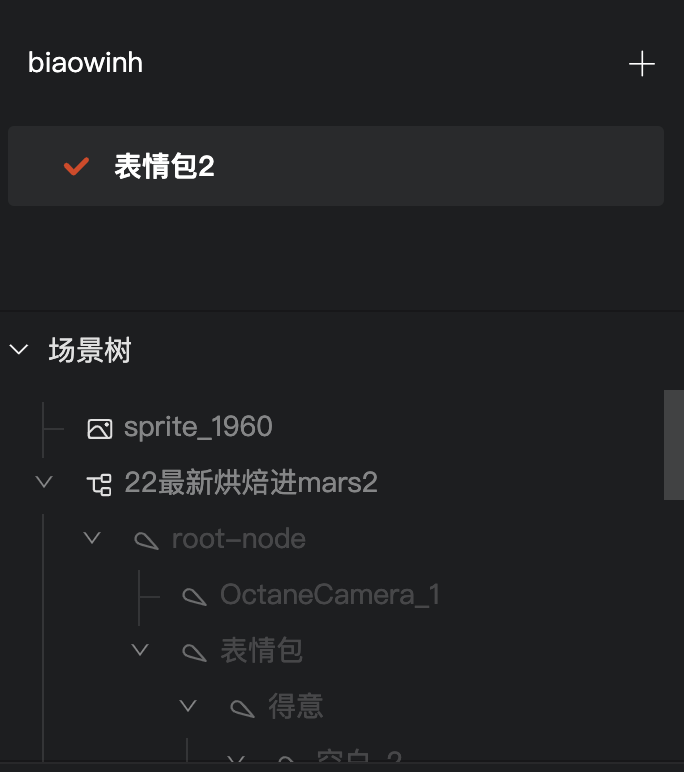
在合成的列表下方,有【场景树】窗口。
场景树通过树状结构,展示选中合成中所有元素的父子级关系,并且支持拖拽调整父子级,详见《场景树》。
4、时间轴&资源
时间轴与资源窗口,可以通过点击相互切换。
时间轴
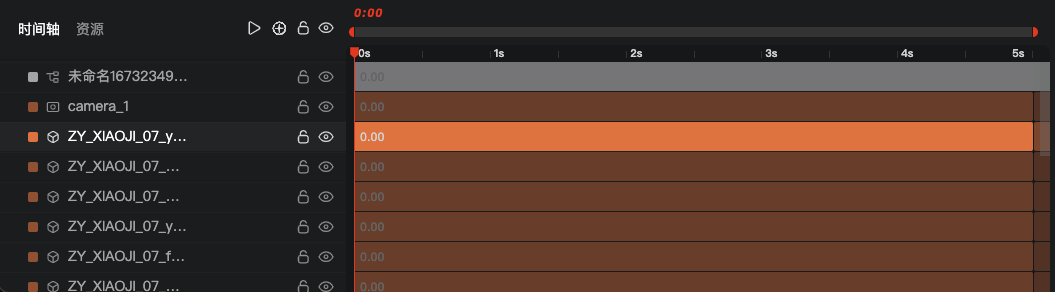
时间轴主要由两部分组成,元素列表与时间线。通过时间轴设置元素的关键帧属性及运动曲线,可以制作动画,详细操作见《动画 K 帧》。
- 元素列表:元素列表展示当前合成中的元素,配合列表顶部的按钮,可以预览当前合成的动画、向列表添加新元素、锁定元素/解除锁定及显示/隐藏元素。在元素的下拉列表中,支持对路径、尺寸、旋转及不透明度的属性设置。
- 时间线:时间线中,以可视化形式展示了元素的生命周期、关键帧、运动曲线等信息。
资源
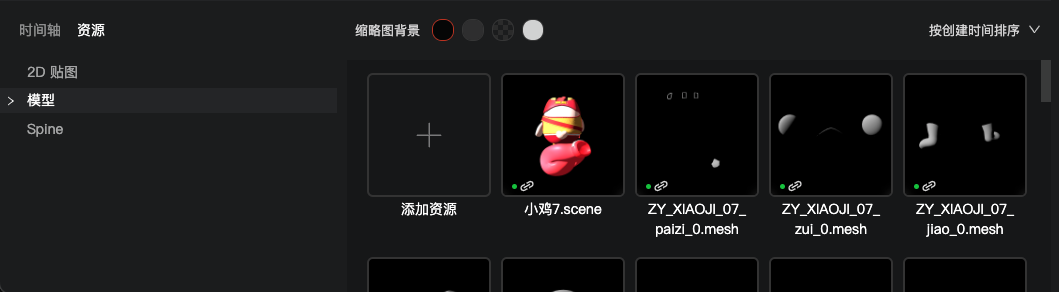
Galacean Effects 支持 4 类资源上传:2D 贴图、模型资源、Spine 和字体文件。
根据分类,点击右侧【+】号,即可上传该类资源到资源窗。也可直接向资源窗拖拽添加对应类型的资源。
- 2D 贴图:支持 .jpg/.png 格式。
- 模型:支持 .fbx/.glb/.png/.jpg 格式,模型资源管理详见 3D Editor - 《资源管理》。
- Spine:支持导入 Spine 文件,详见 《导入 Spine 文件》。
- 字体:支持导入 .ttf 字体文件。
5、画板区
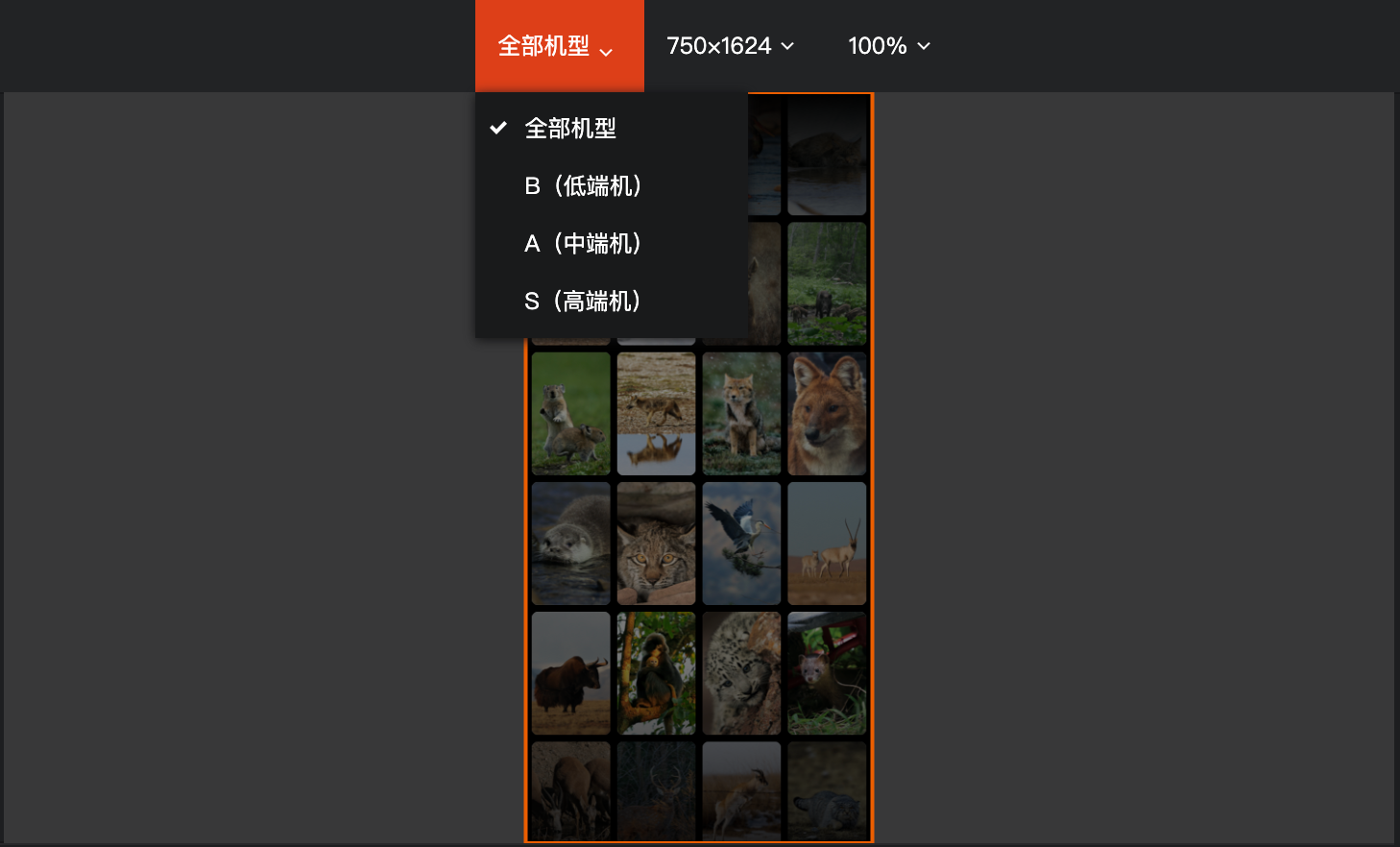
画板区可以预览动画效果,支持像素的设置、画布缩放以及不同机型的选择,详细操作见《画布设置》。
由于 Galacean Effects 专注上线动画,因此在动画制作阶段,用户可以根据不同级别的移动端,为每个动画设置合适的渲染内容。
6、参数区

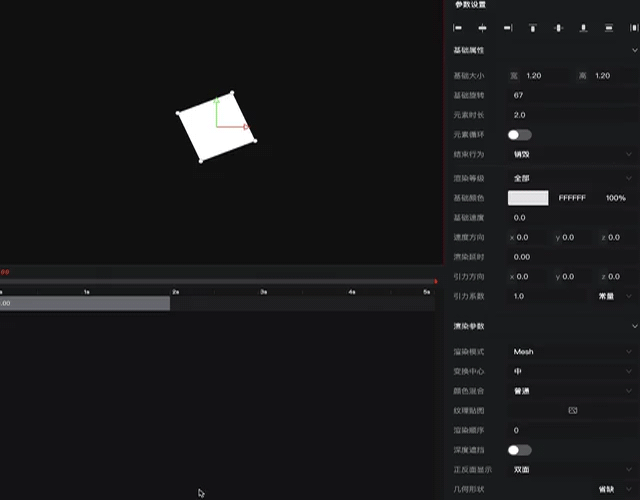
参数区,展示的是选中元素的对应参数。通过调整参数,可以改变元素属性。
不同类别的元素,对应的参数项各不相同。